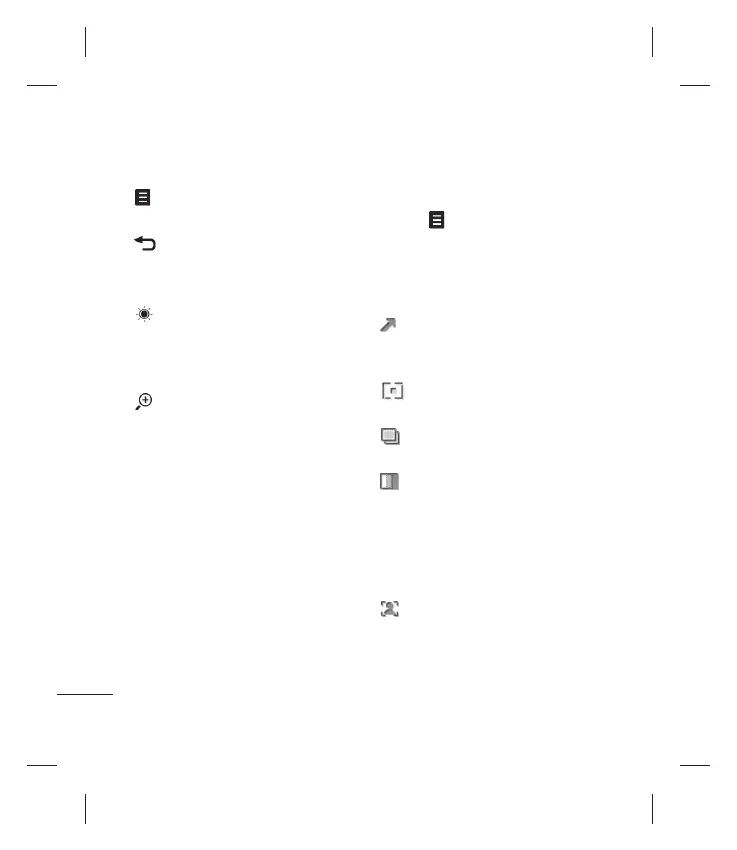LG KF600 | User Guide
34
Camera
- Touch here to bring up a toolbar of
advanced options.
- Touch here to return to the standby
screen.
Capture - Touch here to take a photo.
- Touch here to adjust the brightness.
Use the controls that appear on the
InteractPad and touch OK when you’re
happy with the settings.
- Touch here to adjust the zoom.
Use the controls that appear on the
InteractPad and touch OK when you’re
happy with the settings.
Note: The zoom function is only available when
the resolution is set to 640 x 480 or below. See
Changing the image size on
page 36 for details.
Using your toolbar of options
Touching will display a new toolbar of
options across the bottom of the viewfi nder
screen. Use the arrows on the InteractPad to
navigate through the options.navigate
through the options.
Go to - Choose to view the photos
in your Album or to switch to Video
camera mode.
Shot mode - See Choosing a shot
mode on page 36.
Resolution - See Changing the image
size on page 36.
Quality - Choose between Normal,
Fine and Super fi ne. The fi ner the quality
the sharper a photo will be but the fi le size
will increase as a result, which means you’ll
be able to store fewer photos in the phone’s
memory.
Portrait enhancer - Select On for a
better portrait.
Camera